- A játék sikere miatt a GTA 3, ha nem működik a Windows 10 rendszeren, sok csalódást okozhat a lelkes játékosoknak.
- A GTA 3 olyan sikeres játék volt, hogy az emberek még ma is felülvizsgálják, emlékezve ezekre a hűvös pillanatokra fiatalabb éveik alatt.
- A játéknak sajnos van néhány kompatibilitási problémája a modern rendszerű játékrendszerekkel, de ezek könnyen megoldhatók.
- Ha a Grand Theft Auto 3 nem működik a Windows 10 rendszeren, akkor kezdje a GTA 3 javítás telepítésével.

Ez a szoftver kijavítja a gyakori számítógépes hibákat, megvédi Önt a fájlvesztésektől, a rosszindulatú programoktól, a hardverhibáktól és optimalizálja a számítógépet a maximális teljesítmény érdekében. Javítsa ki a PC-problémákat és távolítsa el a vírusokat most 3 egyszerű lépésben:
- Töltse le a Restoro PC-javító eszközt amely a szabadalmaztatott technológiákkal érkezik (szabadalom elérhető itt).
- Kattintson a gombra Indítsa el a szkennelést hogy megtalálja azokat a Windows problémákat, amelyek PC problémákat okozhatnak.
- Kattintson a gombra Mindet megjavít kijavítani a számítógép biztonságát és teljesítményét érintő problémákat
- A Restorót letöltötte 0 olvasók ebben a hónapban.
Grand Theft Auto A 3 korának egyik legismertebb és legnépszerűbb játéka volt. Mindenkinek, akinek eljött a játék, szép emlékei vannak róla.
Valójában a játék annyira sikeres és jól sikerült, hogy az emberek ma is ezt játszják.
Vitathatnánk, hogy csak azok akarják ma újra megtekinteni, akiknek alkalmuk volt a GTA 3 játékát a legfőbb idején de vannak olyan retro játékok kedvelői, akik nem kapták meg az alkalmat, hogy újra élvezzék ezt a remekművet azután.
Úgy tűnik azonban Windows 10 a felhasználóknak gondjai vannak a működésével, mert ez egy 20 éves játék, a Windows régebbi verzióihoz készült.
Szerencsére vannak olyan megoldások, amelyek megoldják a problémát, és lehetővé teszik a játékélmény megismerését, mint a 2000-es években.
Hogyan érhetem el, hogy a GTA 3 működjön Windows 10 rendszeren?
1. Telepítse a GTA 3 javítást
- Keresse meg a rendszer GTA 3 telepítő mappáját, és nyissa meg.
- Keresse meg gta3.exe fájlt, kattintson rá a jobb gombbal, majd válassza a lehetőséget Tulajdonságok.
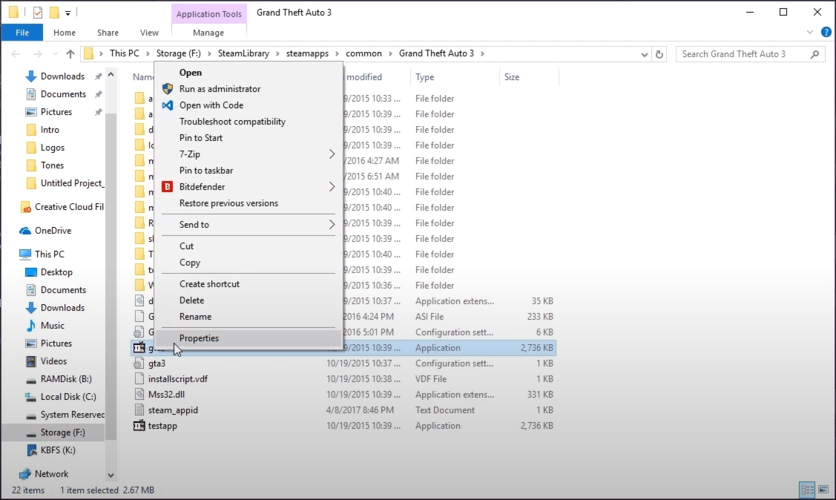
- Ezután kattintson a gombra Kompatibilitás.
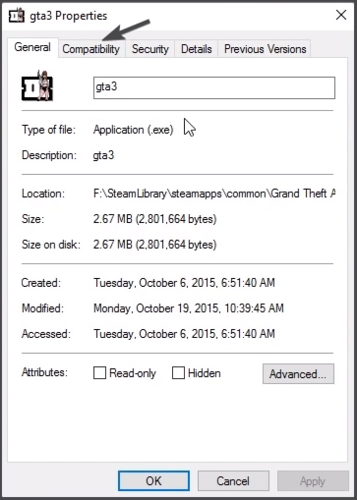
- Jelölje be a jelölőnégyzetet Futtassa a programot kompatibilis módban a következőhöz:,
majd válassza ki Windows XP (2. szervizcsomag).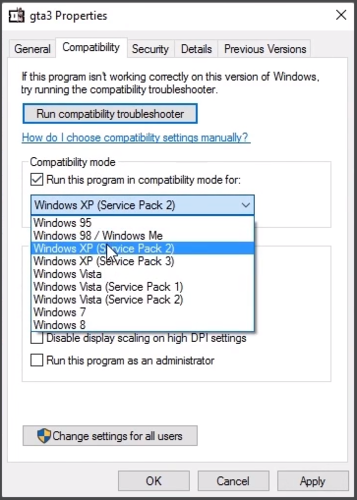
- Jelölje be Futtassa 640 x 480 képernyőfelbontással.
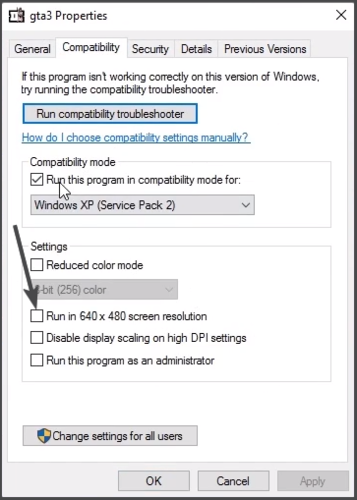
- Kattintson a gombra Alkalmaz, majd eltalálja oké.
- Indítsa el a játékot, majd menjen a Opciók, azután Megjelenítési beállítások.
- Felett lebeg Képernyőfelbontás, és módosítsa a kijelző felbontására.
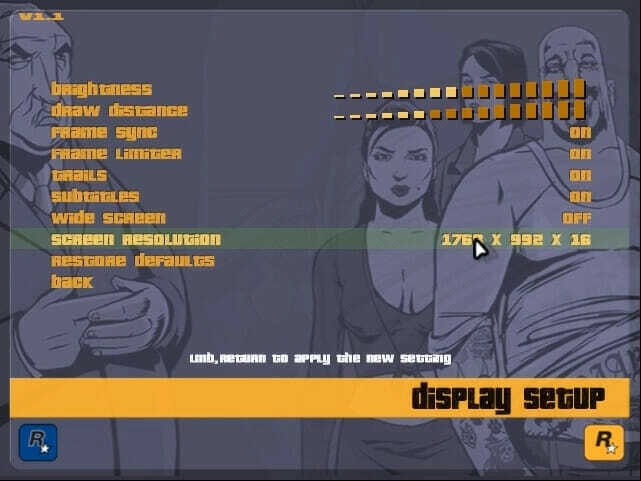
- Utána térjen vissza a gta3 futtatható, Tulajdonságok, majd Kompatibilitás.
- Törölje a jelölést Futtassa 640 x 480 képernyőfelbontással, nyomja meg az Apply gombot, majd rendben, és kezdje el a játékot.
2. Telepítse a DirectX-et
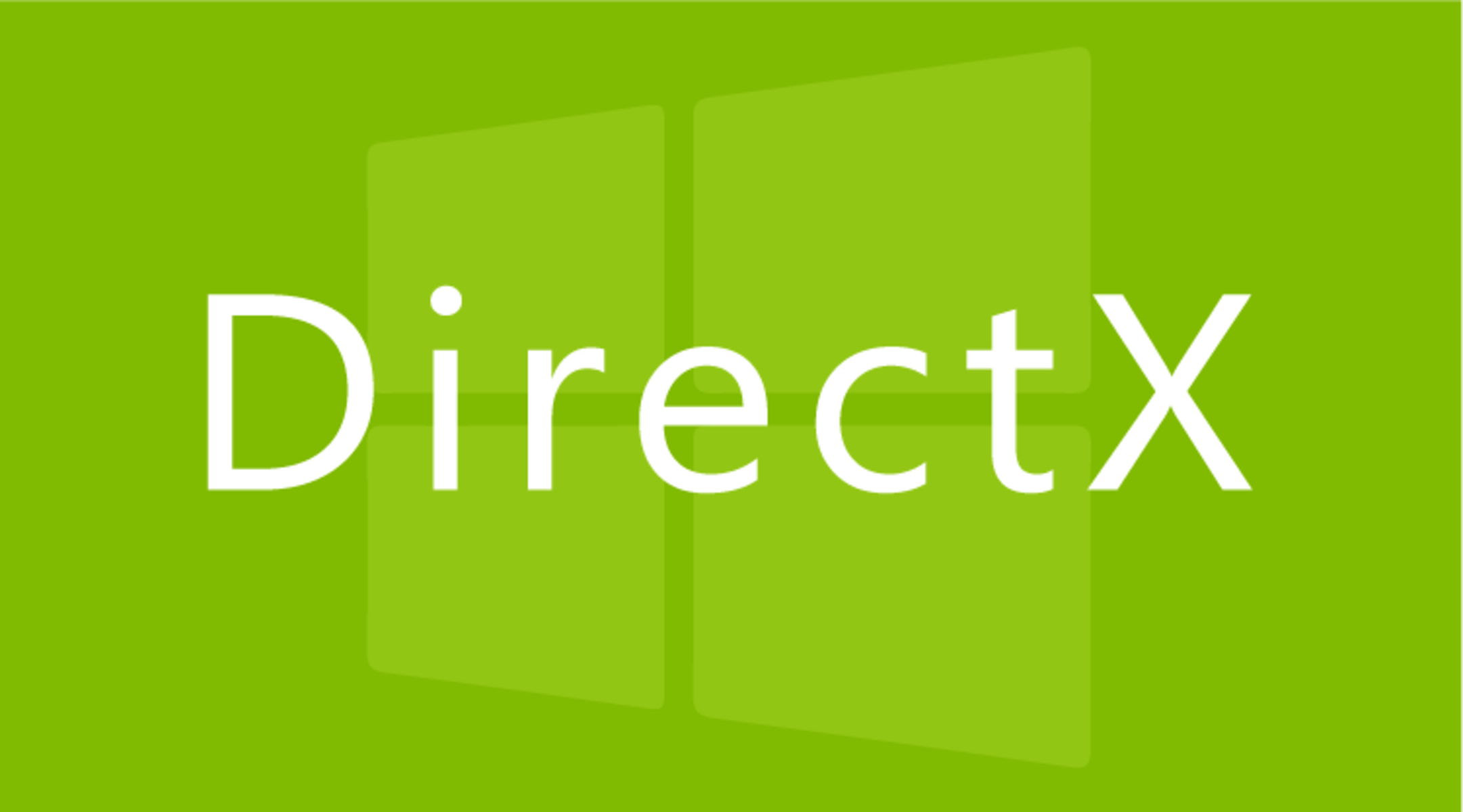
Szinte minden játékhoz szükség van a sok elérhető DirectX verzió egyikére, beleértve a GTA 3-at is.
Ha most telepítette a Windows 10 rendszert, valószínűleg nincs telepítve a rendszerre a DirectX 11, ezért szükséges Letöltés és telepítse.
Jegyzet: A Windows 10 előtelepítve van a DirectX 12-vel. Néhány régebbi játék azonban nem kompatibilis a DirectX legújabb verziójával, így a szoftver előző verziójának telepítése jó választás.
3. Telepítse újra a játékot
- Menj a Windows keresősáv.
- Begépel Vezérlőpult.
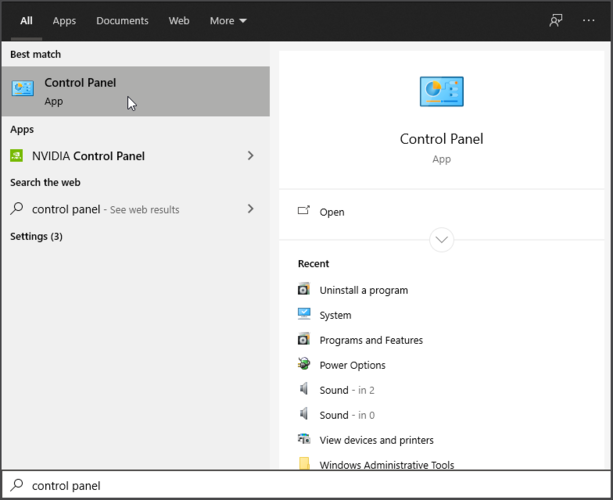
- Alatt Programok, válassza ki Távolítsa el a programot.
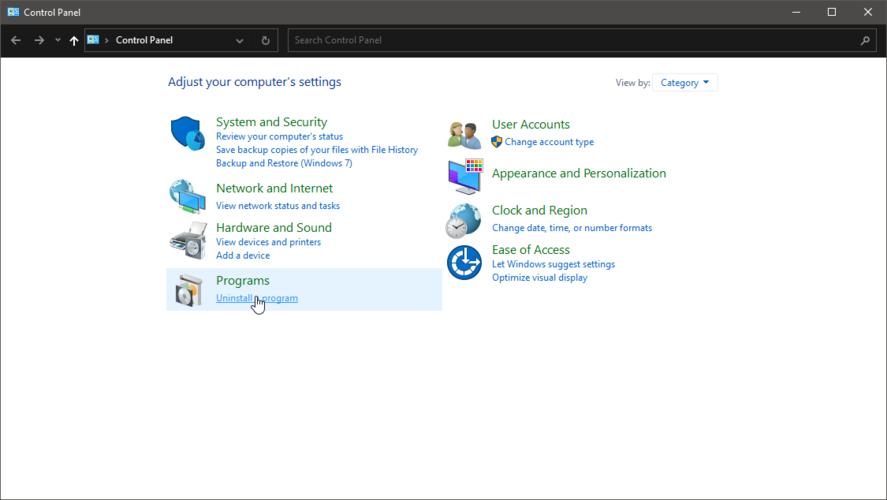
- megtalálja GTA3, jobb gombbal kattintson rá, és válassza a lehetőséget Eltávolítás.
- A játék sikeres eltávolítása után telepítse CD, Steam vagy Rockstar Games Launcher segítségével.
4. Játékadatok ellenőrzése (Steam felhasználók számára)
- Rajt Gőz.
- Menj Könyvtár, majd válassza a lehetőséget itthon.
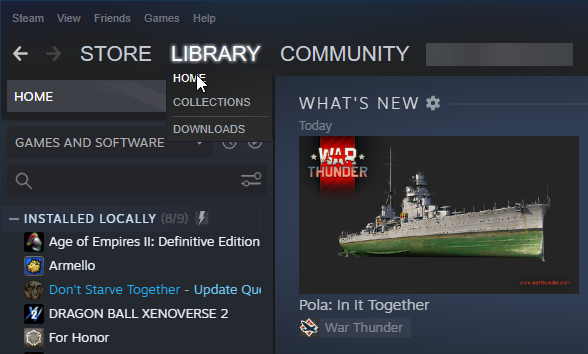
- megtalálja Grand Theft Auto III, kattintson rá a jobb gombbal, majd válassza a lehetőséget Tulajdonságok.
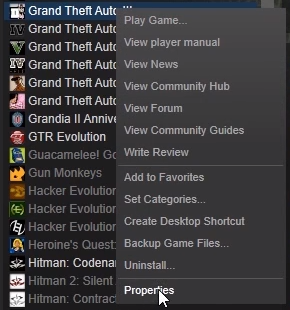
- Navigáljon ide Helyi fájlok, majd válassza a lehetőséget Ellenőrizze a játékfájlok integritását.
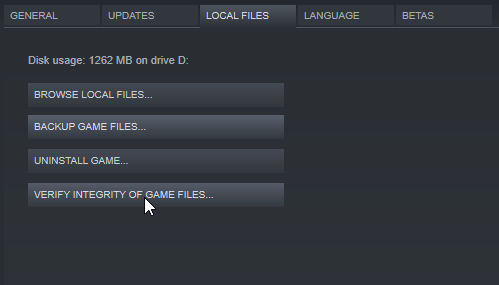
- Kövesse a lépéseket, és várja meg a gőzt, hogy ellenőrizze adatait és elvégezze a szükséges frissítéseket.
Jegyzet: Ez csak azok számára működik, akik a Grand Theft Auto III-t a Steam üzletben vásárolták.
Ezek a megoldások kijavítják a GTA 3 problémáit, ezáltal elindítják és kijavítják az esetleges felbontási eltéréseket. Menjen előre, és élvezze a játékipar egyik legértékesebb ékszerét.
Ha van kedve hozzáadni valamit a vitához, írjon egy üzenetet nekünk az alábbi megjegyzés részben.
 Még mindig vannak problémái?Javítsa ki őket ezzel az eszközzel:
Még mindig vannak problémái?Javítsa ki őket ezzel az eszközzel:
- Töltse le ezt a PC-javító eszközt Nagyszerűnek értékelte a TrustPilot.com oldalon (a letöltés ezen az oldalon kezdődik).
- Kattintson a gombra Indítsa el a szkennelést hogy megtalálja azokat a Windows problémákat, amelyek PC problémákat okozhatnak.
- Kattintson a gombra Mindet megjavít hogy megoldja a szabadalmaztatott technológiákkal kapcsolatos problémákat (Exkluzív kedvezmény olvasóinknak).
A Restorót letöltötte 0 olvasók ebben a hónapban.


